我的电脑不显示内存使用情况怎么办 处理器和已安装的内存无法识别解决方法
有一位读者向我们反映了一个关于电脑内存使用情况显示问题的困扰,他发现自己的电脑无法显示内存使用情况,处理器和已安装的内存也无法被识别。这个问题给他的工作和日常使用带来了不少困扰。针对这个问题,我们将为大家介绍一些解决方法,希望能够帮助到有类似困扰的读者。
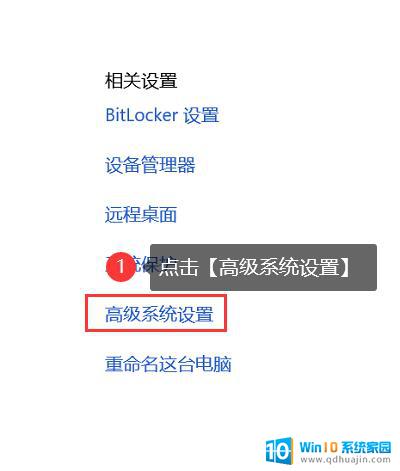
处理器和已安装的内存不可用
解决方法一:
1、我们使用键盘上“Win+R”组合键打开运行,或者鼠标右键点击“开始菜单”。选择“运行”,在运行框中输入:“services.msc”,点击确定按钮即可打开服务。
2、在服务界面找到名称为“Windows Management Instrumentation”的服务,鼠标双击打开。
3、在Windows Management Instrumentation服务属性中将“启动类型”修改为“自动”,服务状态修改为“启动”。最后点击应用并确定即可。
4、我们将电脑重新启动看看是不是处理器和内存已经可以正常识别显示了?如果不行可以尝试方法二。
解决方法二:
1、我们使用键盘上“Win+R”组合键打开运行,输入“regedit”,并确定。
2、在注册表中定位到路径为“计算机HKEY_LOCAL_MACHINESYSTEMCurrentControlSetServicesWinmgmt”。
3、鼠标双击右侧栏中的DependOnService,将数值数据改为“RPCSS”即可。
4、我们将电脑重新启动看看是不是处理器和内存已经可以正常识别显示了。
以上是关于我的电脑不显示内存使用情况的解决方法,如果你也遇到了相同的问题,可以按照这些方法来解决。
我的电脑不显示内存使用情况怎么办 处理器和已安装的内存无法识别解决方法相关教程
热门推荐
系统安装教程推荐
- 1 下载一半的安装包怎么删除 电脑安装包删除方法
- 2 win11edge浏览器active插件加载设置 edge浏览器插件安装指南
- 3 win11无法安装软件的教程 Win11升级后无法安装软件怎么办
- 4 win11怎么使用谷歌浏览器 谷歌浏览器安装教程
- 5 wim win10 安装 win10系统怎么装U盘
- 6 win11怎么也安装不上 framework3.5 win11netframework3.5安装不了怎么处理
- 7 win11不能安装太极神器 win11检测工具安装失败怎么办
- 8 win11安装到83不动了 Win11 24H2 安装 9 月更新问题
- 9 acer台式电脑安装win10教程 win10系统怎么装U盘
- 10 win11在哪里添加打印机 新电脑安装打印机步骤
win10系统推荐
- 1 萝卜家园ghost win10 64位家庭版镜像下载v2023.04
- 2 技术员联盟ghost win10 32位旗舰安装版下载v2023.04
- 3 深度技术ghost win10 64位官方免激活版下载v2023.04
- 4 番茄花园ghost win10 32位稳定安全版本下载v2023.04
- 5 戴尔笔记本ghost win10 64位原版精简版下载v2023.04
- 6 深度极速ghost win10 64位永久激活正式版下载v2023.04
- 7 惠普笔记本ghost win10 64位稳定家庭版下载v2023.04
- 8 电脑公司ghost win10 32位稳定原版下载v2023.04
- 9 番茄花园ghost win10 64位官方正式版下载v2023.04
- 10 风林火山ghost win10 64位免费专业版下载v2023.04